华为怎样设置自动更换锁屏?本章内容给大家谈谈电子数码产品中关于遇上华为手机自动锁屏怎么设置等问题,我们该怎么处理呢。现在让我们一起往下看吧,希望能帮你解决到相关问题。
华为怎样设置自动更换锁屏
1、打开“设置”,然后点击“显示”。
2、点击“壁纸”,然后点击“锁屏壁纸”或“桌面壁纸”。
3、在“壁纸”或“动态壁纸”页签下,挑选您喜欢的图片,根据屏幕提示将其设置为壁纸。
打开“摇动切换”开关,摇动手机即可切换桌面壁纸。打开“随机切换”开关,设置“时间间隔”和“播放相册”,手机将会按照预设时间自动切换桌面壁纸。
华为手机自动锁屏怎么设置
第一:在使用完手机后,需要将手机锁屏关闭。有时候如果忘记锁屏,手机屏幕会一直亮着,那么华为手机自动锁屏怎么设置呢?
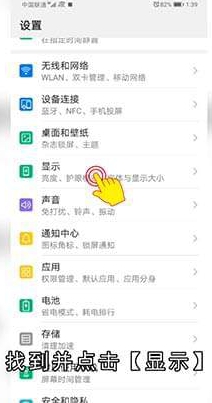
第二:首先,在手机桌面上找到并点击【设置】功能键,进入【设置】页面后,下滑屏幕,找到并点击【显示】。
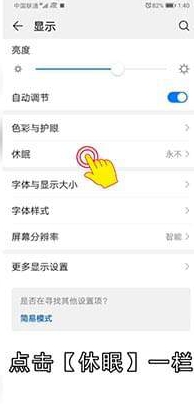
第三:在显示页面,可以看到很多关于显示设置的功能;按住【亮度】下方的圆形按钮,向右滑动,可以调高手机屏幕显示的亮度。向左滑动,可以调低手机屏幕显示的亮度。亮度调节完成后。
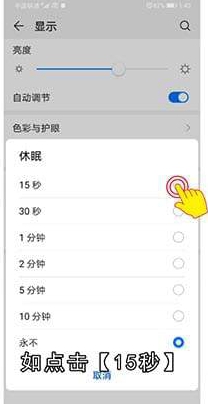
第四:点击【休眠】一栏,在出现的【休眠】时间选择框中,点击选择需要设置的自动锁屏时间;如点击【15秒】,屏幕会自动返回【显示】页面;最后,返回【设置】页面,返回手机桌面。这样,华为手机的自动锁屏就设置好了。
总结
本图文教程演示机型:华为Mate 40 pro,适用系统:EMUI 11;以上就是关于华为手机自动锁屏怎么设置的全部内容,希望本文的介绍能帮你解决到相关问题,如还需了解其他信息,请关注本站其他相关信息。
